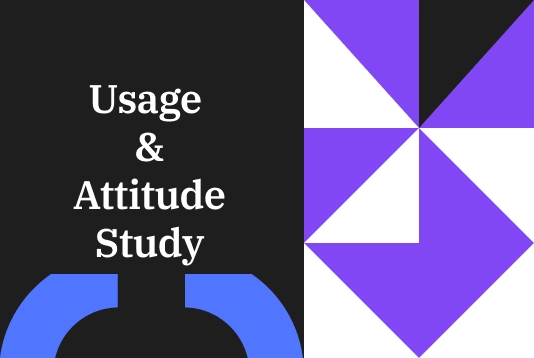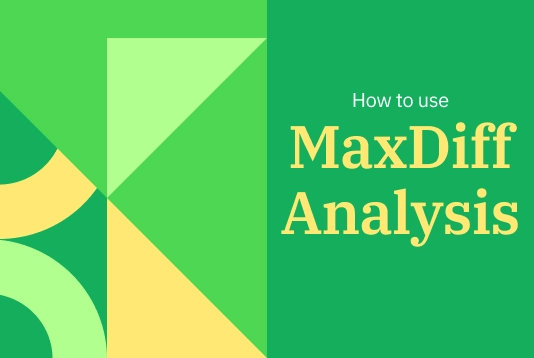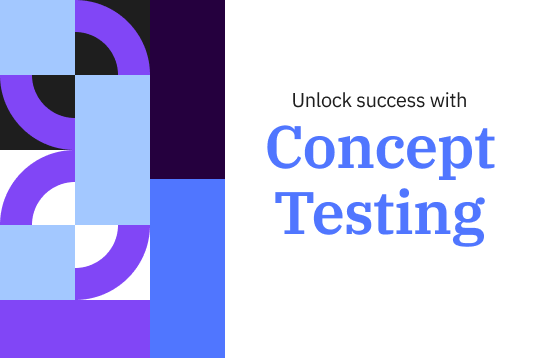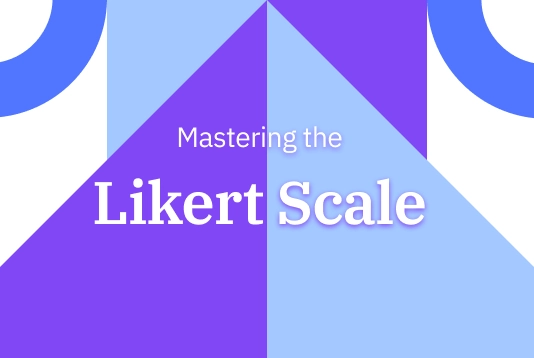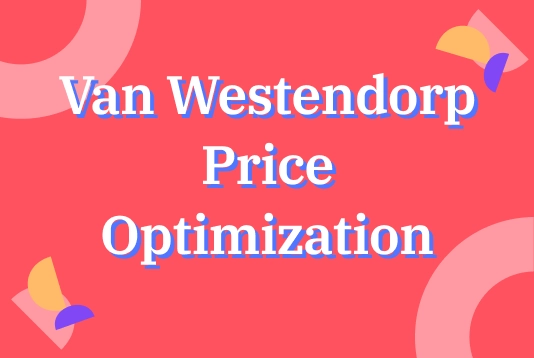Odabirom LimeSurvey, možete odabrati jedan od naših mnogih gotovih, ali prilagodljivih predložaka anketa, ili izraditi vlastitu anketu od nule. Bez obzira koja opcija vam najbolje odgovara, evo koraka kako započeti. 1. Kreirajte besplatan račun Da biste započeli, potreban vam je besplatan račun, evo kako ga stvoriti u nekoliko sekundi. Nakon toga, vaša stranica za anketu bit će automatski kreirana. 2. Dajte ime svojoj novoj stranici za anketu Kada kreirate svoj račun, automatski ćete biti preusmjereni na kreiranje svoje stranice za anketu. Sve što trebate učiniti je dati ime svom novom LimeSurvey okruženju. Nakon što je to učinjeno i vaša nova stranica je kreirana, doći ćete do svojeg nadzorne ploče aplikacije. 3. Kreirajte svoju prvu anketu Doći ćete do svoje nadzorne ploče. Ovdje imate mogućnost kliknuti na gumb "+" s gornjeg izbornika ili na stavku izbornika nadzorne ploče "+ kreiraj anketu" da biste započeli s kreiranjem svoje prve ankete. Nakon toga, doći ćete u odjeljak za kreiranje ankete. U kartici za kreiranje jednostavno unesite ime za svoju novu anketu, odaberite osnovni jezik i grupu anketa.Napomena: Ako ste tek započeli s LimeSurvey, možda nemate grupe anketa. To je u redu, prema zadanim postavkama, ankete bez grupe dodaju se u zadanu grupu, ne morate ništa mijenjati. 4. Dođite do kartice strukture Sljedeće, doći ćete do kartice strukture vaše nove ankete. Kao što ćete primijetiti, prva grupa primjernih pitanja i primjerna pitanje su prema zadanim postavkama uvijek kreirani za vas. Možete promijeniti ime ove grupe i, naravno, promijeniti pitanje te također stvoriti neka nova, pa hajde da to i učinimo. 5. Dodajte pitanja u svoju anketu Da biste dodali novo pitanje u svoju anketu, jednostavno kliknite na gumb "+ Dodaj pitanje" na ekranu na kojem se trenutno nalazite. Ako želite promijeniti prvo primjer pitanje, odaberite to pitanje, kliknite "Uredi" i promijenite tip pitanja na onaj koji želite. Nakon što kliknete na "Tip pitanja", otvorit će se izbornik za odabir tipa pitanja i odabrat ćete tip pitanja koji želite uključiti. U ovom slučaju, odabrat ćemo pitanje s višestrukim izborom. 6. Aktivirajte svoju anketu Nakon što dodate svoja pitanja i grupe pitanja u svoju anketu, gotovo ste spremni aktivirati svoju anketu. Da biste to učinili, odaberite karticu postavki, kliknite Pregled i odaberite “Aktiviraj anketu.” Imat ćete priliku odabrati opće postavke ankete o tome kako bi se anketu trebalo aktivirati u sljedećem iskočnom prozoru – kada je to učinjeno, kliknite spremi i aktiviraj! Odavde možete odabrati je li vaša anketa s otvorenim pristupom, što omogućuje svima s poveznicom na anketu sudjelovanje, ili s zatvorenim pristupom, što zahtijeva jedinstveni poziv za sudjelovanje. Kada dođe vrijeme za završetak vaše ankete, jednostavno odaberite “Obustavi ovu anketu” i zatim potvrdite izbor klikom na “Deaktiviraj anketu.” {loadmoduleid 429} 7. Podijelite svoju anketu Ako ste odabrali anketu s otvorenim pristupom, možete podijeliti URL ankete posjetom stranici Pregleda svoje ankete pod karticom postavki, odabrati odjeljak za dijeljenje ankete i pronaći ćete povezani URL vaše ankete. Također možete kliknuti na gumb za otvaranje panela za dijeljenje. Tamo ćete pronaći načine za dijeljenje svoje ankete putem QR koda ili društvenih kanala. Ako ste odabrali anketu s zatvorenim pristupom, možete aktivirati tablicu sudionika ankete. Ova tablica vam omogućuje pozivanje sudionika, praćenje tko je završio anketu i osiguranje da svaka osoba sudjeluje samo jednom. Za izradu tablice, idite na postavke, odaberite izbornik anketa, kliknite na sudionike ankete i zatim kliknite na inicijalizaciju tablice sudionika. Koristite tablicu sudionika ankete za generiranje jedinstvenih kodova za svakog sudionika. Kada stvorite svoju tablicu sudionika, možete uvesti podatke sudionika, a zatim koristiti tablicu za upravljanje sudionicima ankete i pratiti status sudjelovanja. 8. Prikupite odgovore Kada dođe vrijeme za prikupljanje odgovora na anketu, možete odabrati jesu li odgovori anonimni ili ne. Zadana opcija je da odgovori nisu anonimni, što znači da su povezani s informacijama iz vaše tablice sudionika ankete. Ako odaberete da odgovori budu anonimni, ne postoji način da povežete odgovore i sudionike – ali uvijek ćete moći vidjeti pojedinačne odgovore unesene od strane sudionika ankete. Za praćenje odgovora u stvarnom vremenu, idite na karticu postavki, odaberite "Odgovori", a zatim možete vidjeti sažetak svojih odgovora kao pregled ili detaljne odgovore u tablici ispod. Odavde možete koristiti niz filtara za odabir načina prikaza odgovora. Da biste osigurali integritet i kvalitetu podataka vaše ankete, koristite funkciju provjere integriteta podataka kako biste provjerili dosljednost i utvrdili redundantnost. Ova funkcija traži mogućnosti grešaka koje bi mogle postojati između tablica s odgovorima i tablica anketa, ili između popisa tokena i središnje baze podataka sudionika. 9. Analizirajte rezultate Kada su svi odgovori prikupljeni i vaša anketa zatvorena, vrijeme je za analizu rezultata. Uz alate za analizu LimeSurvey, možete stvoriti jednostavnu i složenu statistiku koristeći tablicu odgovora i sažetak polja, filtrirati podatke po potrebi i generirati grafikone i dijagrame. Za pristup ovim alatima, kliknite na "Statistika," zatim odaberite funkciju koju želite koristiti. Za dodatnu vanjsku analizu, možete izvesti podatke svoje ankete u raznim formatima koji su kompatibilni s alatima poput SPSS-a, R-a, STATA-e i drugih. Da biste izvezli podatke ankete, pronađite “Odgovori” na gornjoj alatnoj traci, odaberite “Odgovori i statistika,” kliknite “Izvezi,” a zatim odaberite željeni format izvoza. Da biste spremili bilo koje grafikone i dijagrame koje ste generirali pomoću alata LimeSurvey, koristite funkciju “Izvezi slike” i odaberite željeni format. Uz LimeSurvey, možete brzo i lako kreirati i prilagoditi ankete koje odgovaraju vašim potrebama. Za više informacija o započinjanju ili korištenju našeg širokog spektra alata, posjetite naš robusni Centar za pomoć ili započnite svoju anketu odmah.